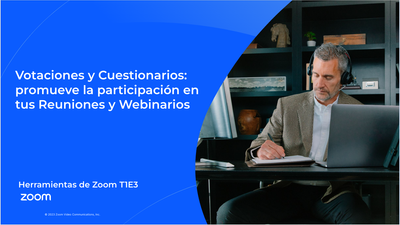Zoomtopia is here. Unlock the transformative power of generative AI, helping you connect, collaborate, and Work Happy with AI Companion.
Register now-
Products
Empowering you to increase productivity, improve team effectiveness, and enhance skills.
Learn moreCommunication
Productivity
Apps & Integration
Employee Engagement
Customer Care
Sales
Ecosystems
- Solutions
By audience- Resources
Connect & learnHardware & servicesDownload the Zoom app
Keep your Zoom app up to date to access the latest features.
Download Center Download the Zoom appZoom Virtual Backgrounds
Download hi-res images and animations to elevate your next Zoom meeting.
Browse Backgrounds Zoom Virtual Backgrounds- Plans & Pricing
- Solutions
-
Product Forums
Empowering you to increase productivity, improve team effectiveness, and enhance skills.
Zoom AI CompanionBusiness Services
-
User Groups
Community User Groups
User groups are unique spaces where community members can collaborate, network, and exchange knowledge on similar interests and expertise.
Location and Language
Industry
-
Help & Resources
Community Help
Help & Resources is your place to discover helpful Zoom support resources, browse Zoom Community how-to documentation, and stay updated on community announcements.
-
Events
Community Events
The Events page is your destination for upcoming webinars, platform training sessions, targeted user events, and more. Stay updated on opportunities to enhance your skills and connect with fellow Zoom users.
Community Events
- Zoom
- Customer Success
- Customer Success Forum
- Las herramientas de Zoom. Recopilación Temporada 1
- Subscribe to RSS Feed
- Mark Topic as New
- Mark Topic as Read
- Float this Topic for Current User
- Bookmark
- Subscribe
- Mute
- Printer Friendly Page
Las herramientas de Zoom. Recopilación Temporada 1
- Mark as New
- Bookmark
- Subscribe
- Mute
- Subscribe to RSS Feed
- Permalink
- Report Inappropriate Content
2024-01-09 02:34 PM
A finales de 2023 hemos repasado o descubierto algunas de las herramientas que Zoom ofrece para sus Reuniones y Webinarios. Con el espíritu de hacer el contenido más accesible, hemos creado está entrada en la Comunidad recopilando todo lo comentado hasta la fecha y combinando todos los videos instructivos creados con Zoom Clips en un solo lugar.
Les dejo el “Megapost” de la primera Temporada de “Las herramientas de Zoom”. Muchas gracias a todos los que han participado, aportado ideas y compartido opiniones. ¡Espero verles a todos en la siguiente temporada!
Episodio 1: La sala de Espera: una herramienta fundamental
La Sala de Espera es una herramienta fundamental para su Reuniones de Zoom. Lo primero de todo y más importante es que se trata de una función de seguridad que nos permite filtrar aquellas personas que queremos que se unan o no a nuestra Reunión. Además de esto nos puede servir como una breve plataforma de marketing para anunciar campañas, productos o eventos de su organización gracias a la posibilidad de incluir un soporte audiovisual. Todo esto está disponible de manera sencilla para todos los usuarios con una licencia de Zoom.
Echémosle un vistazo a la Sala de Espera en este breve vídeo creado con Zoom Clips:
Episodio 2: Preguntas y Respuestas: una función para despejar las dudas en Reuniones y Webinars
La función de Preguntas y Respuestas nos permite tener un espacio dedicado a estas tanto en nuestras Reuniones como Webinars. Si bien el chat durante las Reuniones nos puede servir para que los participantes hagan sus preguntas, también puede acabar siendo un poco caótico. De hecho, suele ser frecuente durante los Webinars que queramos tener un entorno más controlado que lo que permite el chat y por lo tanto deseemos tenerlo desactivado. Es en estas situaciones donde la herramienta Preguntas y Respuestas entra en juego, permitiéndonos tener un entorno completamente controlado por el anfitrión donde las preguntas pueden ser públicas, anónimas o solo visibles una vez hayamos respondido a las mismas.
Para aprender más sobre Preguntas y Respuestas, echémosle un vistazo al siguiente video creado con Zoom Clips:
Episodio 3: Votaciones y Cuestionarios: promueve la participación en tus Reuniones y Webinarios
Las Votaciones y Cuestionarios nos permiten que los participantes de nuestras Reuniones y Webinarios participen dando su opinión, respondiendo a una batería de preguntas, proveyéndonos de datos, etc. Las posibilidades son extremadamente variadas.
La posibilidad de crear nuestras Votaciones y Cuestionarios con antelación y guardarlos como plantillas para su futuro uso nos da una gran flexibilidad. Además una vez se haya completado la Votación durante la Reunión, podemos descargar los resultados y así poder tratarlos más tarde. Otra de las opciones que nos permiten las Votaciones es que, los participantes sean divididos en Salas de Grupo Pequeño conforme a sus respuestas.
Por último mencionar la función de Cuestionario, que nos permite transformar la Votación en un test donde podemos asignar respuestas correctas a cada pregunta. Esto puede ser muy útil, por ejemplo, para docentes que quieren hacer un pequeño muestreo del conocimiento de los alumnos.
Para aprender más sobre Votaciones y Cuestionarios, echémosle un vistazo al siguiente video creado con Zoom Clips:
Episodio 4: Control de Diapositivas: haz que tus presentaciones en equipo sean más dinámicas
¿Cuántas veces hemos tenido que realizar o atender una presentación en equipo en la cual se usan diapositivas/transparencias? Y ¿cuántas veces hemos oído “pasa a la siguiente”, "¡espera!" o “vuelve a la anterior”?
Ahora nos podemos ahorrar estás frases que pueden variar desde lo monótono hasta dar una impresión de descoordinación a potenciales clientes y socios. Dar el control de las diapositivas a los asistentes de una Reunión de Zoom o a un panelista en un Webinario nunca ha sido más sencillo.
Para aprender más sobre cómo Compartir el Control de las Diapositivas, echémosle un vistazo al siguiente video creado con Zoom Clips:
Espero que este post les haya resultado útil. No duden en dejar comentarios y participar en la Comunidad de Zoom.
¡Y si tienen temas que quisieran ver abordados de esta manera, déjenos sus ideas en los comentarios!
¡Hasta la próxima!
- Panel de Control: Herramienta Imprescindible para Administradores in Customer Success Forum
- El Hub de Customer Success: Manténgase al día y capacitado para Zoom in Customer Success Forum
- Las herramientas de Zoom. Recopilación Temporada 2 in Customer Success Forum
- Pizarras de Zoom: colabora y da rienda suelta a tu imaginación in Customer Success Forum
- Subtítulos y Subtítulos Traducidos: haciendo tus reuniones más comprensibles in Customer Success Forum